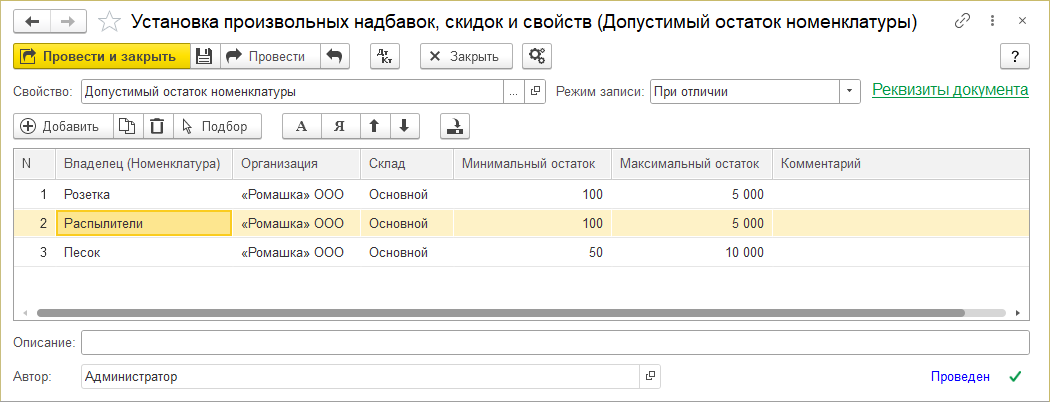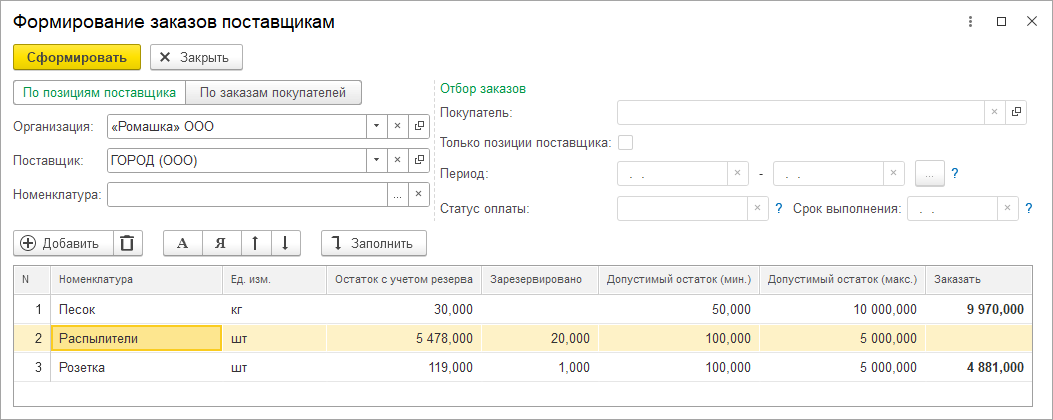Установка допустимого остатка номенклатуры (УАУ8) — различия между версиями
м |
|||
| (не показаны 2 промежуточные версии 2 участников) | |||
| Строка 1: | Строка 1: | ||
| − | <noinclude>[[Категория: | + | <noinclude> |
| − | + | [[Категория: Номенклатура (УАУ8)]] | |
| − | + | [[Категория: Документы (УАУ8)]] | |
| − | + | </noinclude> | |
В разделе СКЛАД — '''Склад (УАУ)''' нажмите ссылку '''Установка допустимого остатка номенклатуры'''. Откроется журнал документов «Установка надбавок, скидок и свойств». | В разделе СКЛАД — '''Склад (УАУ)''' нажмите ссылку '''Установка допустимого остатка номенклатуры'''. Откроется журнал документов «Установка надбавок, скидок и свойств». | ||
| Строка 14: | Строка 14: | ||
# Проведите документ: нажмите кнопку '''''Провести''''' или '''''Провести и закрыть'''''. | # Проведите документ: нажмите кнопку '''''Провести''''' или '''''Провести и закрыть'''''. | ||
| − | : [[Файл:Установка допустимого остатка номенклатуры.png]] | + | : [[Файл: Установка допустимого остатка номенклатуры.png]] |
=== Применение === | === Применение === | ||
Текущая версия на 15:17, 13 ноября 2024
В разделе СКЛАД — Склад (УАУ) нажмите ссылку Установка допустимого остатка номенклатуры. Откроется журнал документов «Установка надбавок, скидок и свойств».
Создайте документ «Установка надбавок, скидок и свойств» для свойства «Допустимый остаток номенклатуры».
Нажмите кнопку Создать. Откроется форма документа «Установка надбавок, скидок и свойств».
- В поле «Свойство» выберите свойство «Допустимый остаток номенклатуры».
- В таблице с помощью кнопок Добавить или Подбор добавьте номенклатуру и укажите какие ее минимальные и максимальные остатки должны быть на складе.
- В столбце «Организация» для каждой номенклатуры укажите организацию-покупателя номенклатуры.
- Проведите документ: нажмите кнопку Провести или Провести и закрыть.
Применение
Допустимые остатки номенклатуры применяются в обработке «Формирование заказов поставщикам».
На форме обработки:
- Выберите вариант «По позициям поставщика».
- В поле «Организация» выберите организацию-покупателя товаров.
- В поле «Поставщик» выберите поставщика товаров.
- Нажмите кнопку Заполнить — в таблице отобразится номенклатура, поставляемая указанным поставщиком. (Поставщик номенклатуры указывается в ее карточке в поле «Основной поставщик».)
- В столбце «Допустимый остаток (мин.)» отображается «Минимальный остаток», в столбце «Допустимый остаток (макс.)» отображается «Максимальный остаток» из документа «Установка надбавок, скидок и свойств» для номенклатуры, организация которой совпадает с организацией, указанной в обработке.
- Если «Остаток с учетом резерва» больше либо равен «Допустимый остаток (макс.)», в поле «Заказать» ничего не отображается, потому что это означает, что на складе находится количество товара больше либо равное «Допустимый остаток (макс.)» достаточное для обеспечения заказов.
- Если «Остаток с учетом резерва» меньше «Допустимый остаток (макс.)», в столбце «Заказать» отображается разница между «Остаток с учетом резерва» и «Допустимый остаток (макс.)». Таким образом менеджер организации, указанной в обработке, знает сколько какого товара заказывать к покупке, чтобы на складе всегда был его остаток в диапазоне между минимальным и максимальным остатком.
- Нажмите кнопку Сформировать. Создастся документ «Заказ поставщику», в который попадет номенклатура из обработки, которую надо заказать — т.е. та, у которой в столбце «Заказать» стоит какое-то количество. В документе при необходимости исправьте количество номенклатуры, которое надо заказать, отредактируйте все необходимые реквизиты и данные и проведите его.